Ad-Aware 2007 Freeを図解。~フリーの定番スパイウェア駆除ソフト
PC元気COM
探し物はここにキーワードを入れて検索してくださいね~
Ad-Aware 2007 Free
フリーの定番スパイウェア駆除ソフト前のページでインストール作業が完了し、続いてAd-Awareが起動します。
このページでは使い方を紹介します。
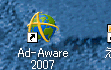 インストールが完了したので、Ad-Awareを起動させます。
インストールが完了したので、Ad-Awareを起動させます。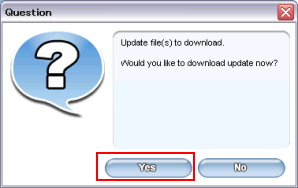 初回の起動なので、定義ファイルのアップデートを促す画面が表示されます。
初回の起動なので、定義ファイルのアップデートを促す画面が表示されます。当然アップデートしたほうがいいので、
Yesをクリックします。
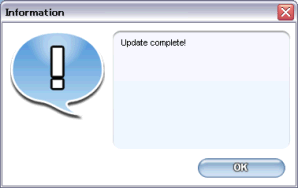 Update complete!のポップアップが表示され、アップデートは一瞬で終わります。
Update complete!のポップアップが表示され、アップデートは一瞬で終わります。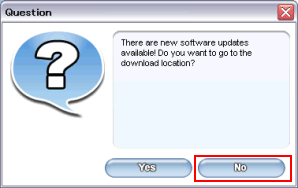 続いてもう一つ、Ad-Awareのソフトウェアをアップデートするかどうかの確認ポップが表示されますが、今最新版をダウンロードしたので、Noをクリックしました。
続いてもう一つ、Ad-Awareのソフトウェアをアップデートするかどうかの確認ポップが表示されますが、今最新版をダウンロードしたので、Noをクリックしました。Ad-Aware によるスパイウェアのスキャンと駆除方法
ポップアップが消えて、Ad-Aware の本体が見えるようになります。
データは最新版であることが表示されています。
では右側のメニューからScanボタンを押してください。
データは最新版であることが表示されています。
では右側のメニューからScanボタンを押してください。
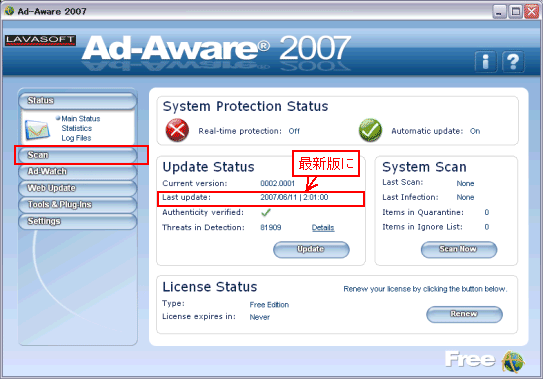
Scanボタンをクリックするとスパイウェアの検出方法を選ぶ
Please Chose a Scan Modeという、メニューが表示されます。
それぞれの内容は、下図のとおりです。
初めてスパイウェアをスキャンする場合は「Full Scan」で行ったほうがいいです。
急ぎの場合は、「Smart Scan」を使うと危険なパートをスキャンできます。
Please Chose a Scan Modeという、メニューが表示されます。
それぞれの内容は、下図のとおりです。
初めてスパイウェアをスキャンする場合は「Full Scan」で行ったほうがいいです。
急ぎの場合は、「Smart Scan」を使うと危険なパートをスキャンできます。
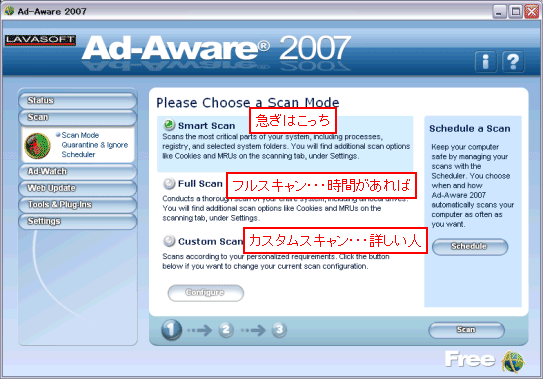
スキャンモードを選択したら右下のScanボタンをクリックします。
スパイウェアのチェックが始まります。
スパイウェアのチェックが始まります。
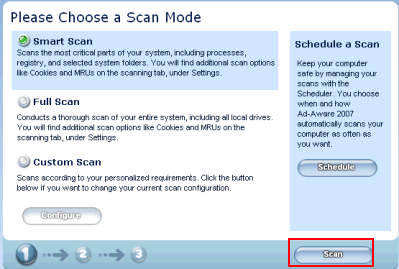
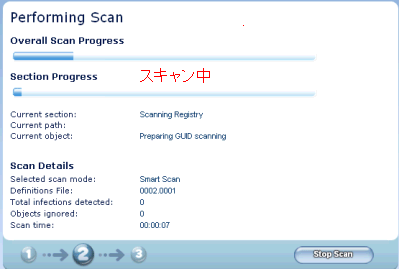 スキャン中です。
スキャン中です。© 2003–2015PC元気COM